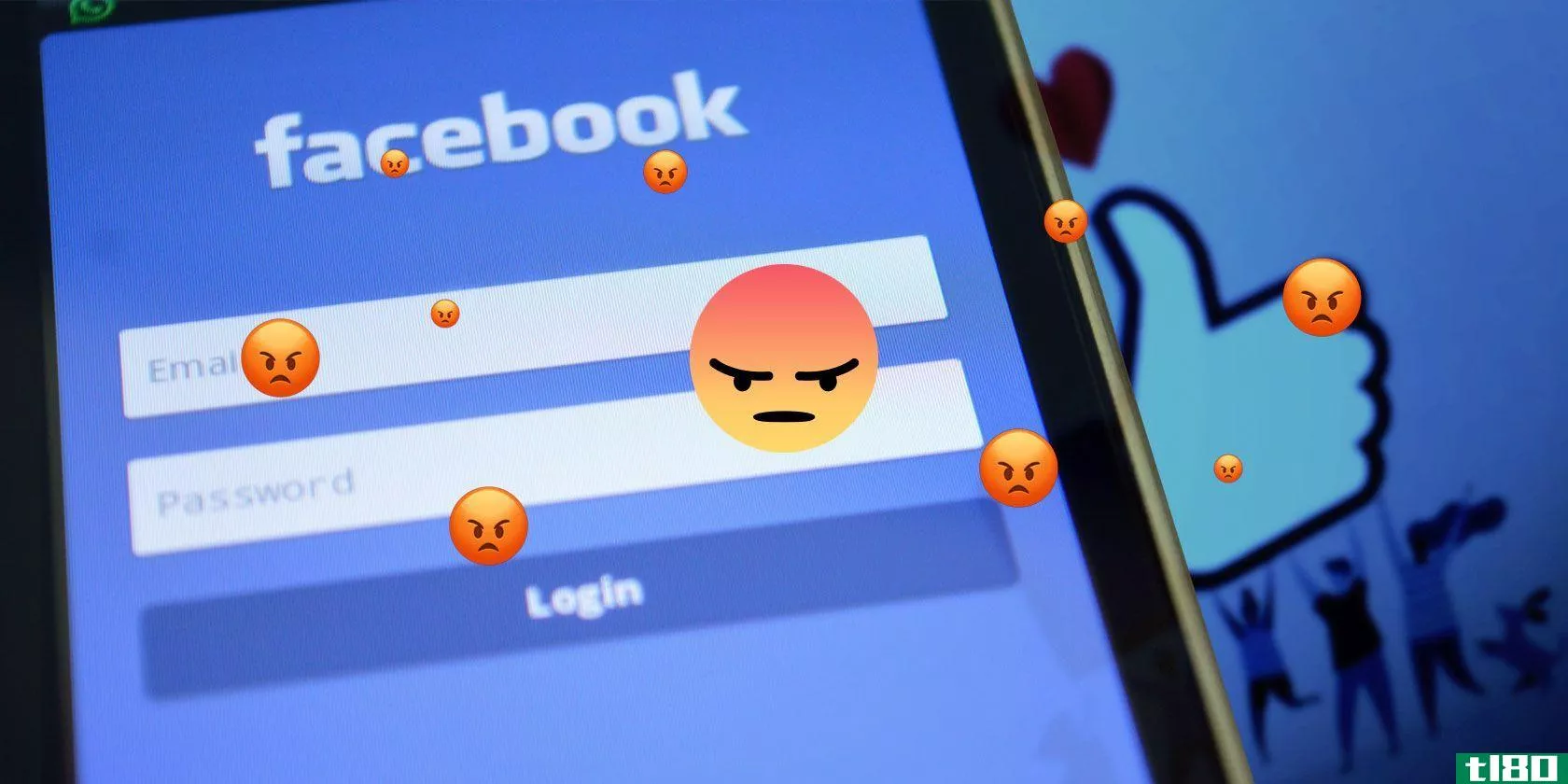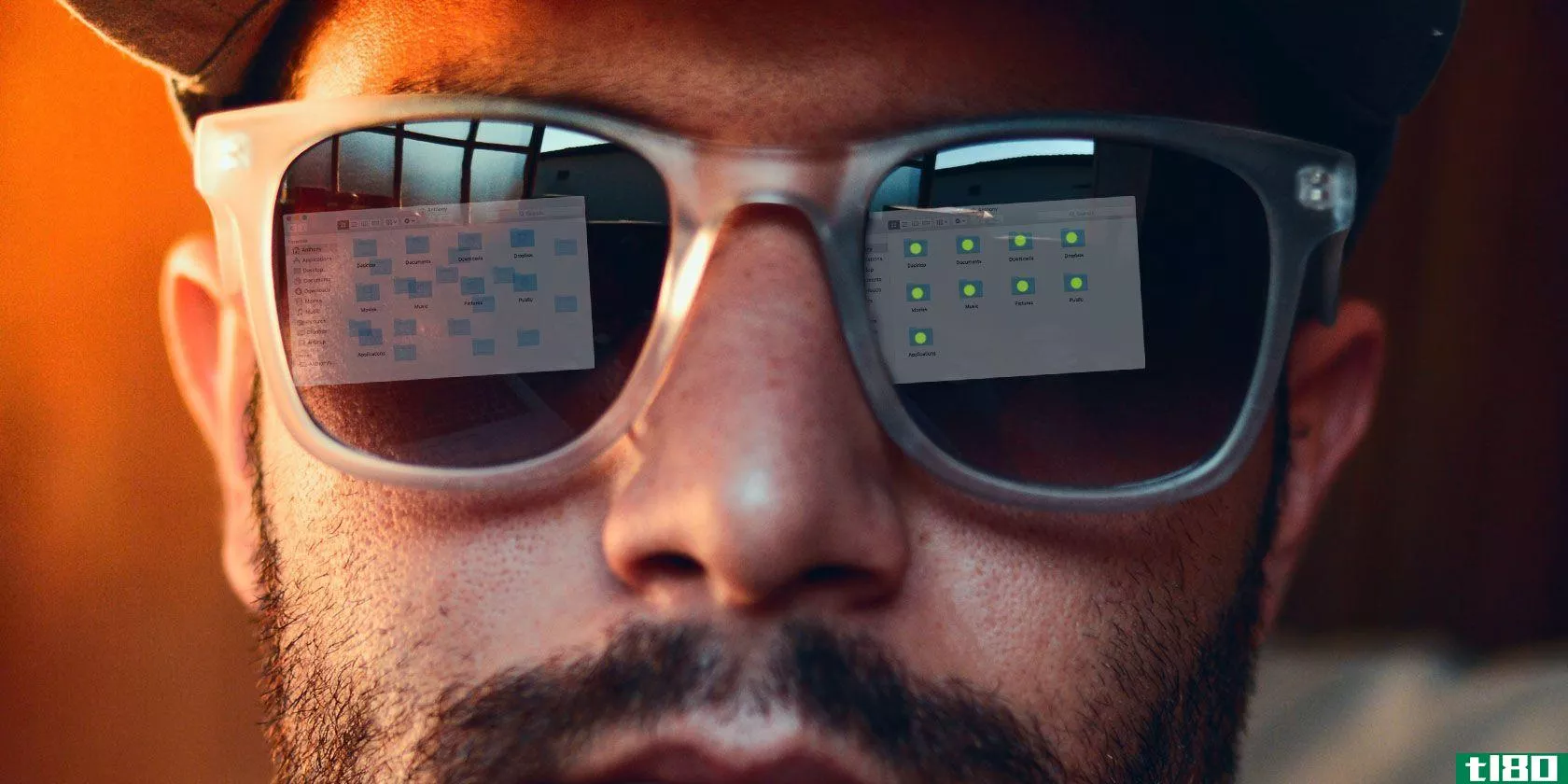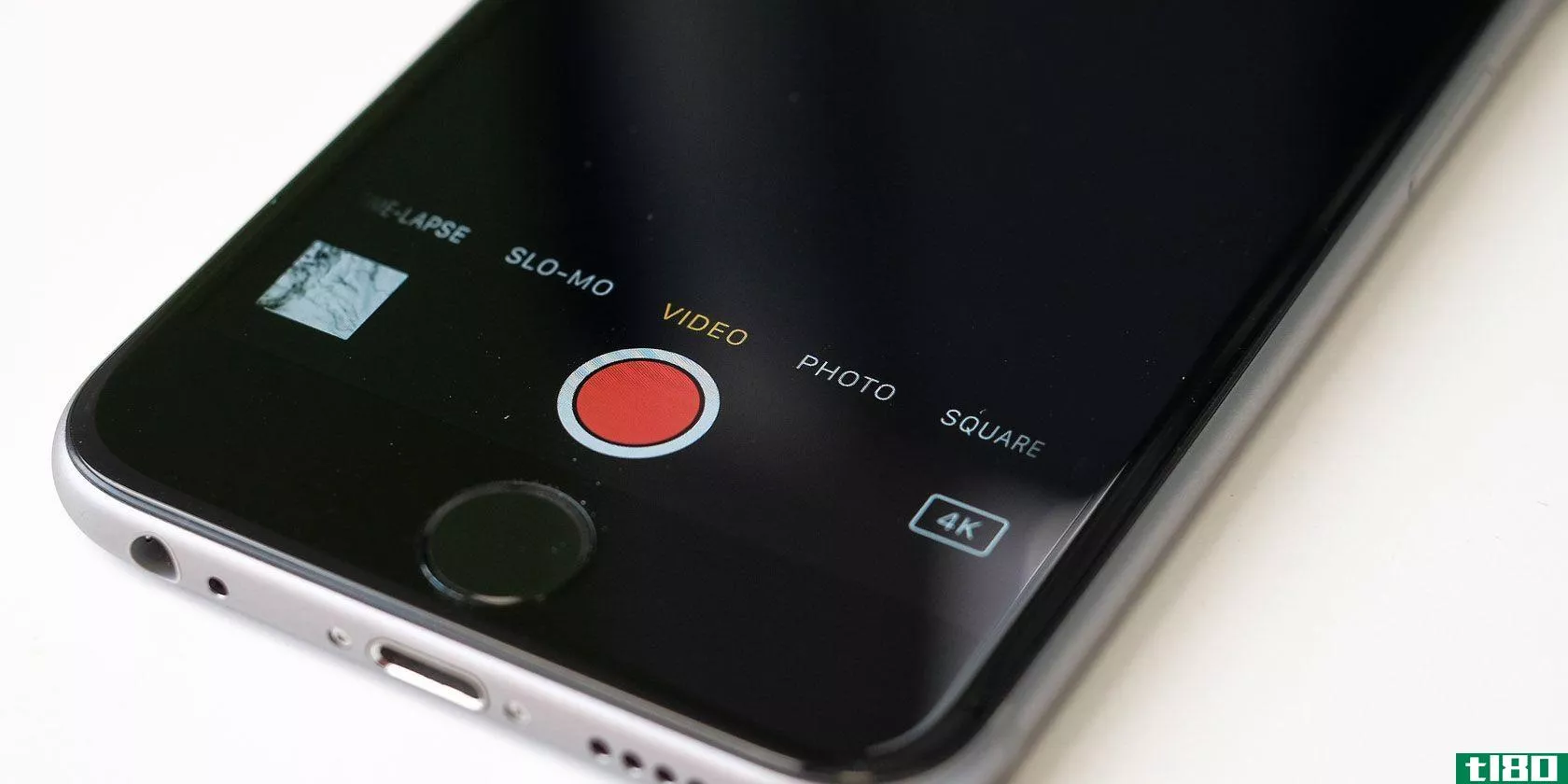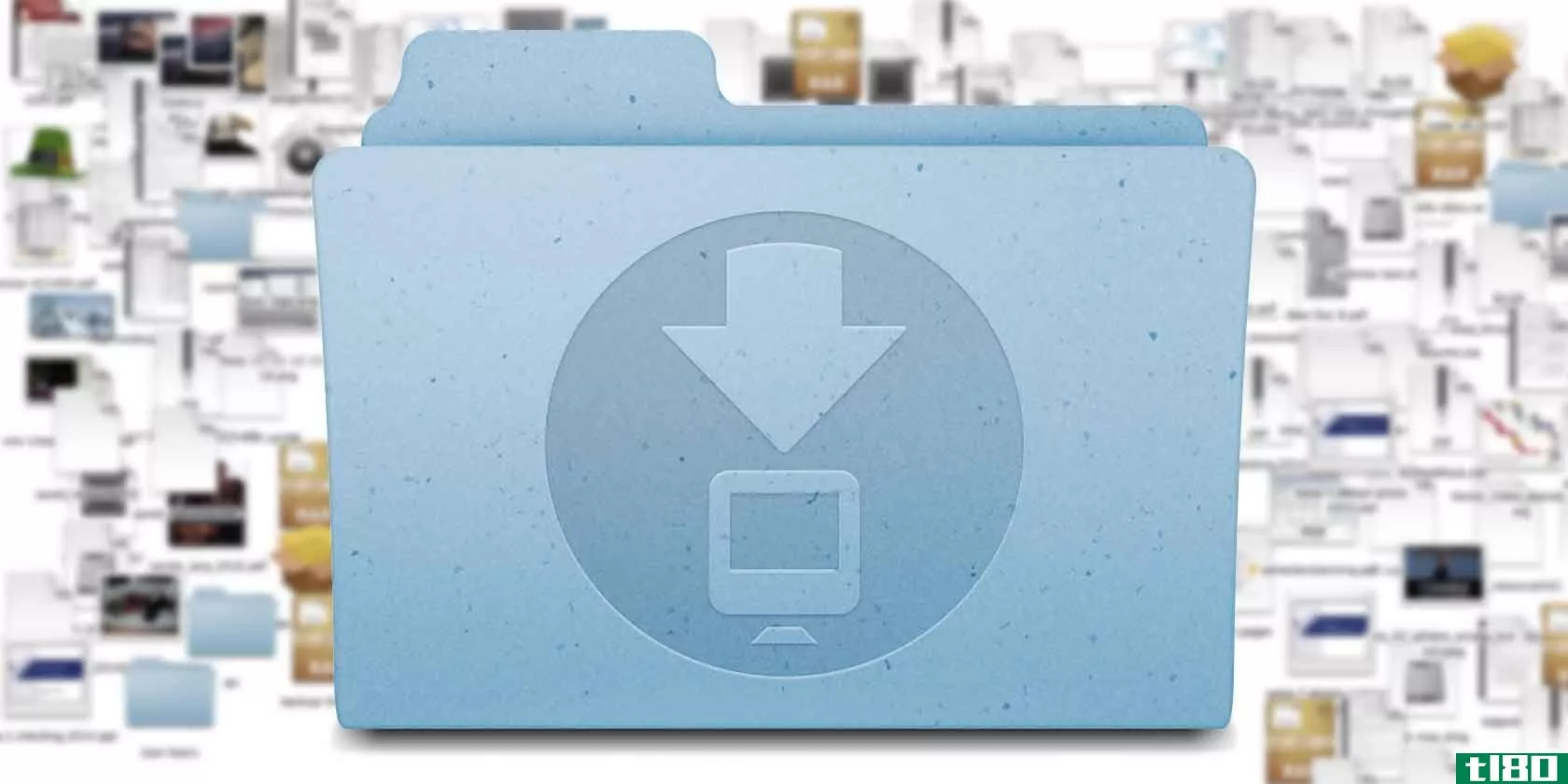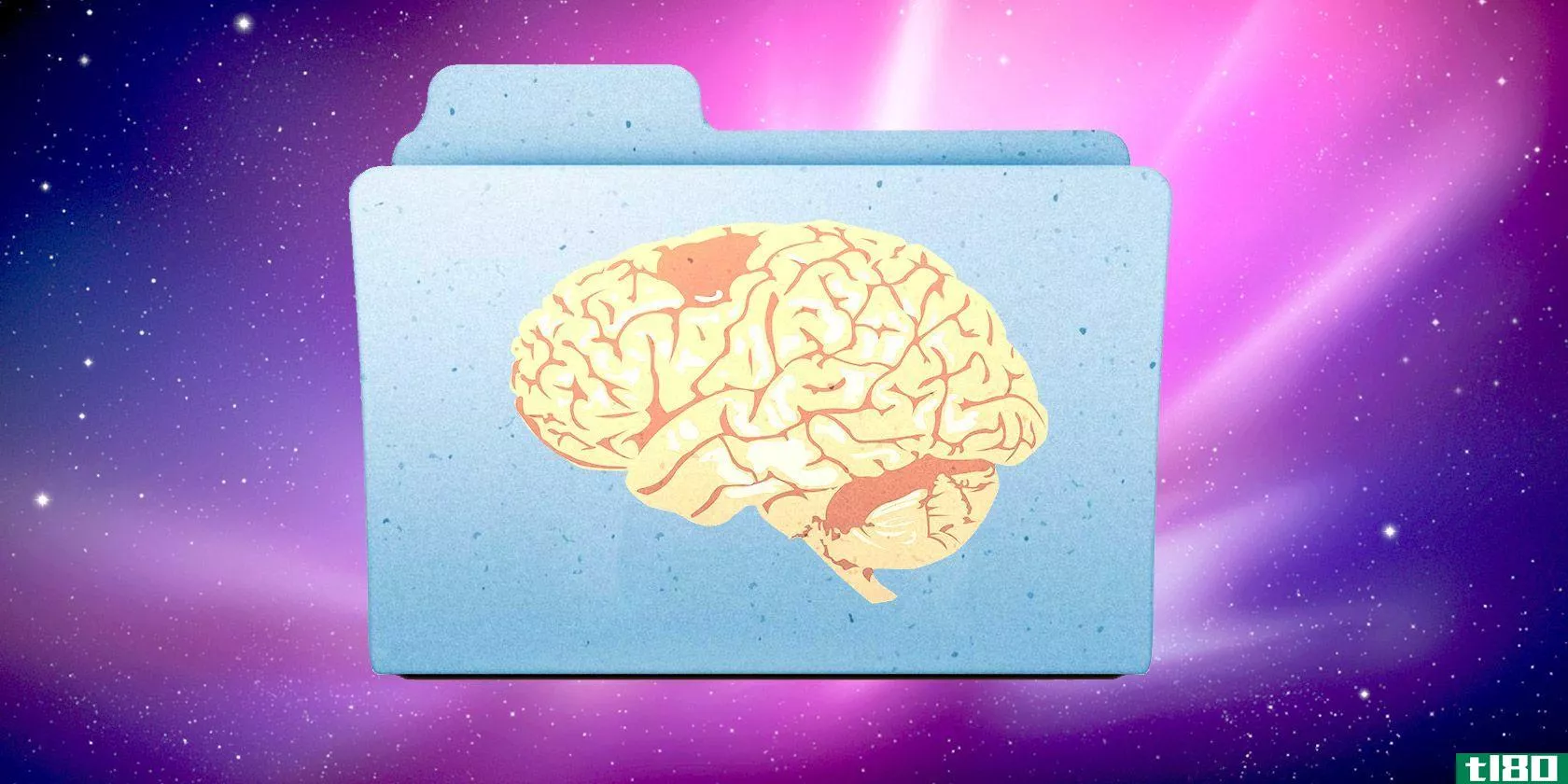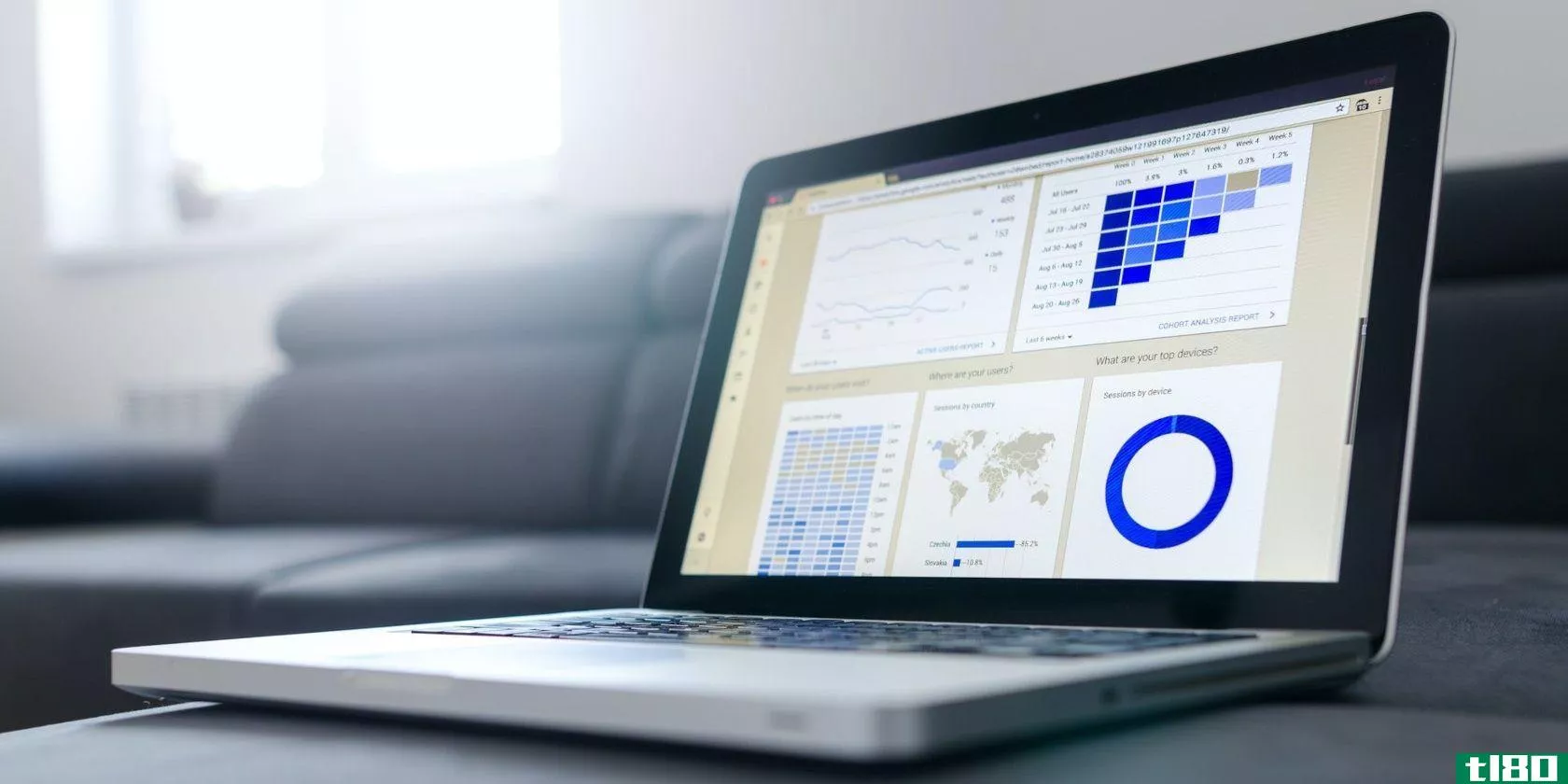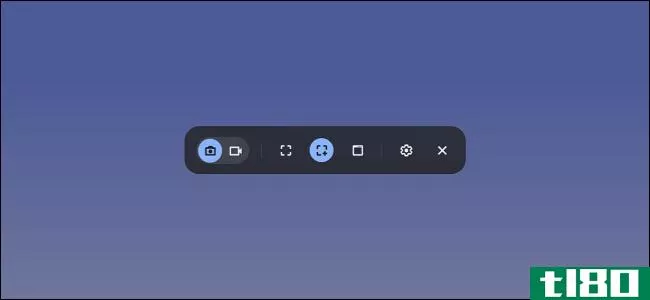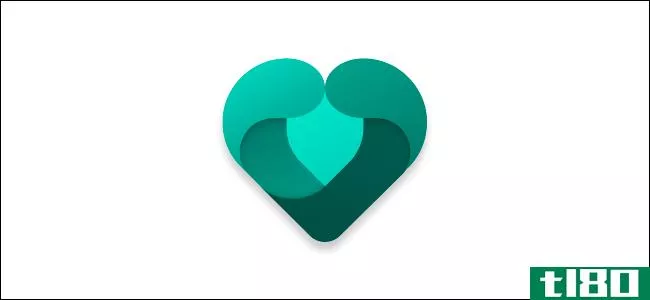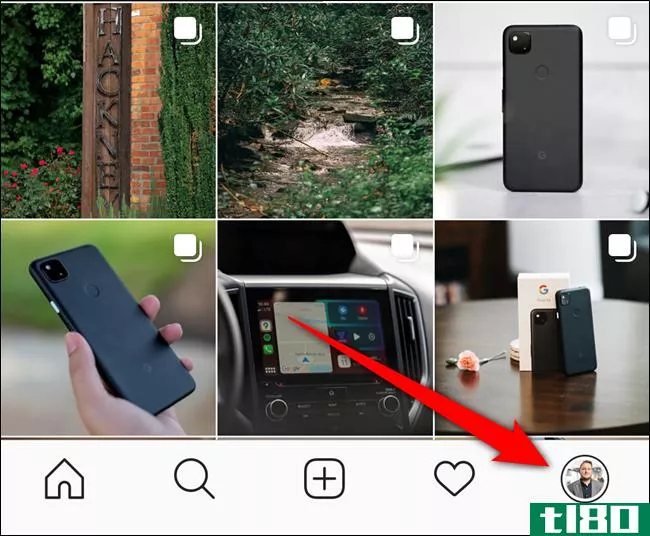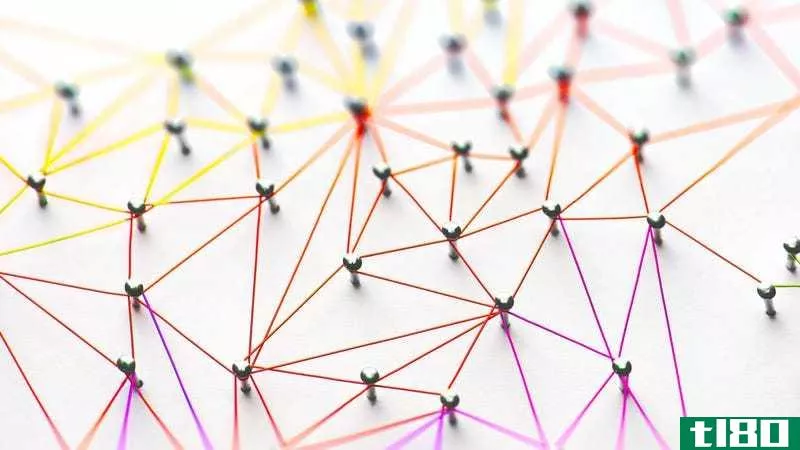如何在mac上筛选记录
有很多时候,录制你的Mac屏幕可以派上用场。也许你想创建一个屏幕播放教程。也许你在做一个商业演讲。或者你有兴趣为自己做视频笔记。

不管是什么原因,都很简单,你有几种不同的方法。下面介绍如何用几种方法在Mac上录制屏幕。
如何使用quicktime在mac上录制
QuickTime预装在你的Mac上,你可以用它做很多事情,比如旋转视频文件。所以使用这个工具来记录你的屏幕是非常有意义的。打开QuickTime Player,然后从菜单栏中选择“文件”>;“新建屏幕录制”。
单击红色按钮旁边的箭头以设置录制。在这里,为您的音频选择“无”或“内部麦克风”,并选中或取消选中“在录制中显示鼠标单击”。
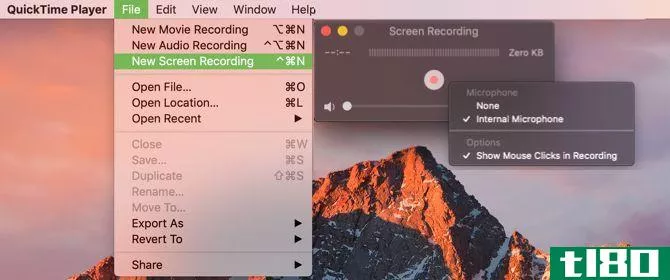
现在点击红色按钮,然后简单地单击以录制整个屏幕,或者拖动以选择其中的特定部分,然后开始录制。这将在菜单栏中放置QuickTime播放器图标。当你录完后,只要按一下那个按钮。
您的录音将弹出右打开供您查看。要保存它,请从菜单栏中选择“文件”>;“保存”,为您的录音命名,然后选择其位置。点击保存,你就完成了。
好处
- 默认情况下,该应用程序安装在您的Mac上,因此不需要额外的费用或安装。
- QuickTime Player提供了电影和录音等附加功能。
- 您可以从录制的视频中立即使用AirPlay或共享选项。
如何使用屏幕截图工具在mac上录制
maco**ojave的一个新特性是screenshot实用程序。这个很酷的工具可以让你捕捉屏幕录音除了截图。
要打开实用程序,请按键盘上的Cmd+Shift+5。在显示的窗口底部,您将看到两个用于录制整个屏幕和录制选定部分的选项。
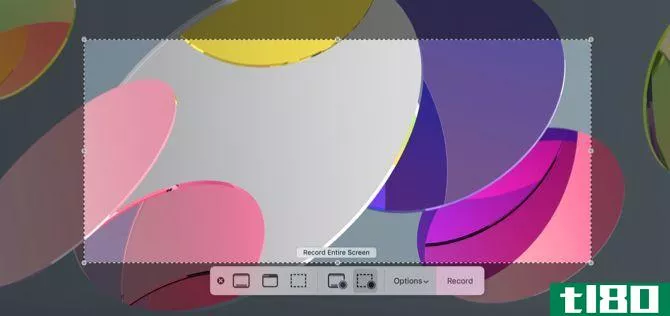
如果选择录制整个屏幕,将出现一个摄像头图标。如果您使用多个显示器,这很方便。只需将相机移到要录制的屏幕上,然后单击开始录制。
如果选择“录制选定部分”,请拖动看到的框的角以调整大小。您还可以将框移动到屏幕上的其他区域。单击录制开始录制。
好处
- 屏幕截图实用程序是macOS Mojave的一个新功能,因此它是免费的,不需要安装软件。
- 功能包括一个内置麦克风的音频,定时录音定时器,并能够显示鼠标点击教程。
- 像QuickTime一样,您可以从录制的视频中立即使用AirPlay或共享选项。
如何使用第三方应用在mac上录制
有了以上两个选项,就没有理由找第三方应用来录制你的Mac屏幕,除非你想要或需要更多的功能。这里有几个选项提供了一点额外的。
维京记录器lite
一旦你安装了Viking Recorder Lite,一个方便的图标就会弹出到你的菜单栏中,让你可以很快开始录音。您可以捕获整个屏幕或其中的一部分,包括音频和鼠标单击,并调整编解码器和帧设置。
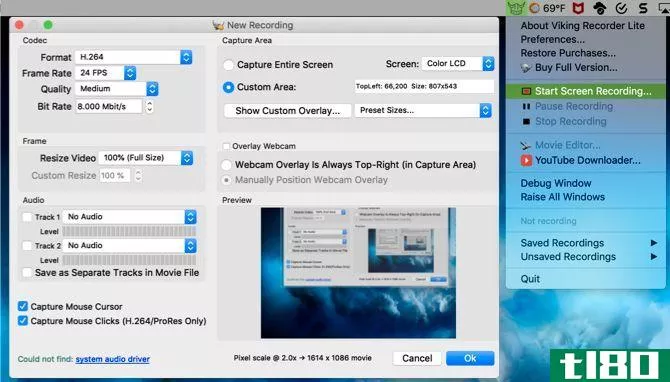
要开始,请从菜单栏下拉框中选择“开始屏幕录制”,并在弹出窗口中进行设置调整。完成后从下拉列表中选择“停止录制”,然后按照提示保存录制。
突出的特点
- Viking Recorder Lite附带内置电影编辑器和YouTube下载程序。
- 您可以使用热键、调整用户界面、查看帮助气球、在录制过程中使菜单栏图标闪烁以及使用通知中心。
- 移动新的录制窗口时,可以看到快速预览。
如果你对这些突出的功能感兴趣,那就****Viking Recorder Lite。如果你喜欢它,想要更多的功能,包括无限长的视频,你可以看看付费版本。
下载:Viking Recorder Lite(免费)| Viking Recorder($3)
智能记录器lite
智能录像机Lite是另一个很好的屏幕录制应用程序,具有超级简单的界面。打开应用程序,然后为捕获设备、全屏幕或部分屏幕、屏幕质量、音频源和保存路径选择选项。
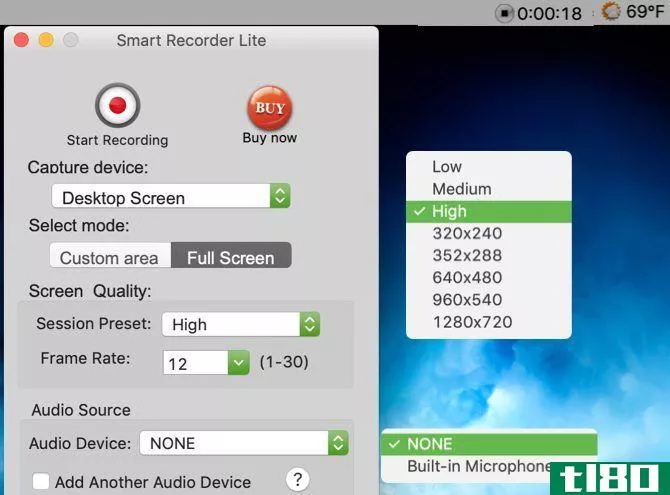
首先,打开应用程序,调整设置,然后单击开始录制。一个图标将弹出到您的菜单栏,您可以看到您的记录经过的时间。完成后单击该图标,您的录音将立即打开供您查看。它还将保存到您在设置中指定的位置。
突出的特点
- 智能录像机Lite允许您录制屏幕或使用FaceTime高清摄像头。
- 您可以从其他来源(甚至一次不止一个)录制音频,包括内置麦克风、计算机声卡或输入设备。
- 屏幕质量选项从低到高,帧速率选项从1-30FPS。
如果你喜欢这个,你可以免费获取智能录像机Lite。你也可以看看付费版本,它提供了额外的功能,比如录音时间超过300秒。
下载:Smart Recorder Lite(免费)| Smart Recorder($5)
下一步:如何在mac上截图
记录你的电脑屏幕以前更复杂。但正如你所看到的,它变得越来越容易。希望其中一种方**是您在Mac上筛选记录所需的方法。
如果你有兴趣了解更多关于Mac的屏幕截图或者如何使用你的Mac来捕捉你的Android屏幕,我们也会介绍这些。
- 发表于 2021-03-22 12:52
- 阅读 ( 211 )
- 分类:IT
你可能感兴趣的文章
5 facebook限制和烦恼(以及如何解决)
... 这与Facebook如何不断追踪你或其他类似问题无关。它是关于每天使用社交网络或其他应用程序,并处理其恼人的限制。 ...
- 发布于 2021-03-13 01:28
- 阅读 ( 272 )
如何设置mozilla thunderbird自动回复和定时电子邮件
...是时候设置自动回复和安排电子邮件了。我们将向您展示如何在Mozilla Thunderbird(跨平台、免费、开源的桌面电子邮件客户端)中实现这一点。 ...
- 发布于 2021-03-14 13:24
- 阅读 ( 1072 )
更快地查找文件,并使用finder标记组织您的mac
...用这个标签,我们将在本文后面看到这一点。让我们看看如何充分利用macOS标签。 ...
- 发布于 2021-03-15 05:18
- 阅读 ( 436 )
mac最适合捕捉你想法的7款日记应用
... 如果你对项目符号日志感兴趣,可以看看如何使用Evernote作为项目符号日志,然后看看能为该日志找到灵感的地方。 ...
- 发布于 2021-03-20 06:02
- 阅读 ( 624 )
如何在iphone上筛选录音(带声音)
...有很多方便的原因。你可以录制屏幕,向朋友或家人展示如何在iPhone上做一些事情。也许你有一个博客,在那里你发布iOS的短视频教程。或者你想在YouTube上开设一个充满iPhone视频的频道。 ...
- 发布于 2021-03-20 18:36
- 阅读 ( 259 )
如何在excel中过滤以显示所需数据
... 你知道你需要一个Excel过滤器来帮助你,但你不知道如何去做。在这里,我们将讨论筛选Excel工作表并显示所需数据的所有最佳方法。 ...
- 发布于 2021-03-29 12:22
- 阅读 ( 194 )
如何在chromebook上筛选记录
...,但易于使用。我们将向您展示它的工作原理。 相关:如何在Chromebook上启用个性化屏幕保护程序 首先,单击右下角架子上的时钟以打开“快速设置”面板。 如果未完全展开,请选择菜单右上角的箭头。 接下来,单击“屏幕...
- 发布于 2021-03-31 12:07
- 阅读 ( 185 )